Como desfazer o comando DISKPART Clean
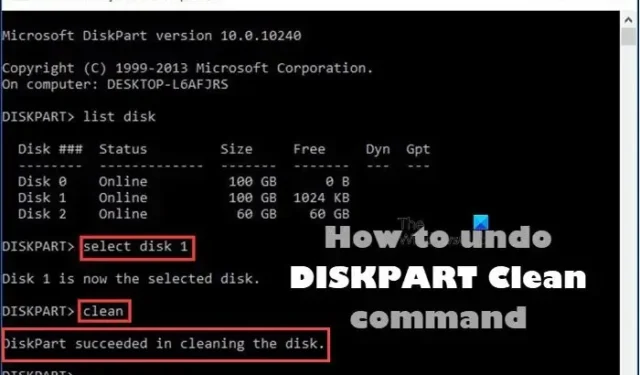
Clean é um dos vários comandos DISKPART nativos do sistema operacional Windows. Nesta postagem, mostraremos como desfazer o comando de limpeza DISKPART em computadores com Windows 11 ou Windows 10.
Desfazer o comando DISKPART Clean
Se por um motivo ou outro, por exemplo, você executou por engano o comando DISKPART Clean no disco errado, pode desfazer a operação em seu PC com Windows 11/10 seguindo os métodos descritos abaixo nesta postagem.
- Recuperar partição
- Execute apenas a recuperação de dados
Vamos ver uma breve descrição dessas opções de recuperação. Lembre-se de que o comando DiskPart clean apenas exclui ou apaga dados e partições. Portanto, você ainda pode recuperar arquivos e partições após a limpeza do DISKPART. No entanto, se você executou o comando clean all, nesse caso, é impossível desfazer a limpeza do DISKPART.
1] Recupere a partição
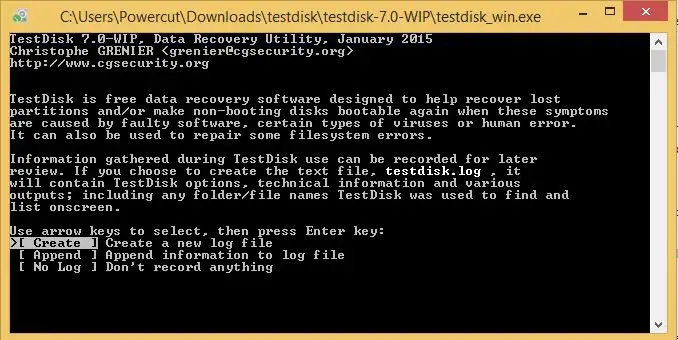
A opção de recuperar a partição após a limpeza do DISKPART é uma maneira mais preferida, em contraste com a opção de recuperar apenas os dados, porque o procedimento não apenas recuperará os dados limpos, mas também os manterá em suas partições originais.
2] Execute apenas a recuperação de dados
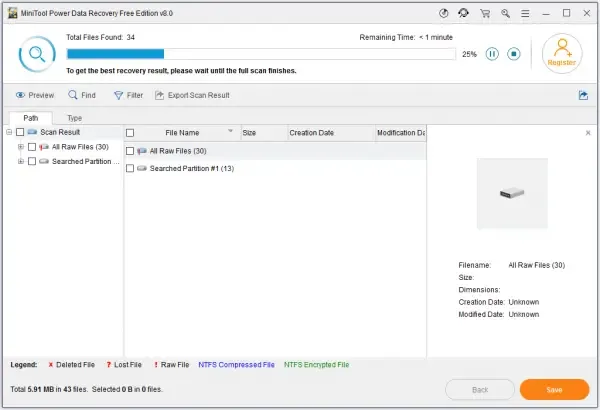
Outra maneira preferida de desfazer a limpeza do DISKPART é executar apenas a recuperação de dados. Este procedimento é confiável para localizar e restaurar os dados originais após a limpeza do DISKPART e até mesmo parte dos dados originais após algumas alterações terem sido feitas na unidade de disco rígido limpa.
Portanto, em qualquer caso, dependendo da opção que você escolher para desfazer o comando de limpeza DISKPART no Windows 11/10, você pode usar qualquer um dos softwares de partição/recuperação de dados disponíveis , incluindo TestDisk e DiskGenius . As instruções para o procedimento estarão contidas no manual do usuário ou detalhadas no site oficial do fornecedor do software.
É isso!
Em conclusão, se você executou uma operação de limpeza DISKPART, inicializar o disco ou atribuir uma letra de unidade não restaurará os dados nessa unidade, sua única esperança é um utilitário de recuperação de terceiros para tentar recuperar a(s) partição(ões) original(is) nessa unidade dirigir. Ao usar software de terceiros para recuperar as partições, certifique-se de que o software saiba qual tipo de configuração de unidade ( GPT ou MBR ) ele tinha. Caso contrário, o software recuperará diferentes tipos de partições e não funcionará corretamente.
Como recuperar partições excluídas usando o DISKPART?
No prompt de comando, digite “diskpart” e, em seguida, digite “list disk”. Selecione o disco. Agora digite “volume da lista”. Procure o rótulo “recuperação” e selecione esse volume. Para recuperar uma partição perdida no Windows, você pode seguir estas etapas:
- Baixe e execute TestDisk.
- Selecione Criar um novo arquivo de log.
- Escolha o seu disco rígido na lista.
- Defina o tipo de tabela de partição da sua unidade.
- Selecione “Analisar”.
- Selecione “Pesquisa rápida”.
- Destaque a partição quebrada ou ausente.
- Pressione “A”.
Como recuperar dados perdidos pela limpeza do DISKPART usando o CMD?
É melhor tentar um utilitário de terceiros para recuperar a partição ou os arquivos nessa partição e sempre recuperar em uma unidade diferente, caso você sobrescreva outros arquivos que está tentando recuperar. Então, quando você tiver sucesso ou não conseguir recuperar seus arquivos, poderá criar um novo volume nessa unidade e poderá usá-la novamente.



Deixe um comentário